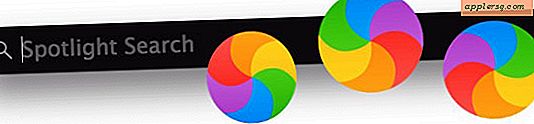การอัปเดตแอปไม่แสดงใน iOS App Store หรือไม่? นี่คือโซลูชันสำหรับ iPhone และ iPad

หากคุณเคยเปิด App Store ใน iOS เพื่อค้นพบแท็บ "อัปเดต" ว่างเปล่า แต่คุณทราบแน่ว่าการอัปเดตแอปมีให้ใช้งานได้กว้างขวางคุณอาจพบข้อบกพร่องเฉพาะและน่าผิดหวังใน iOS ไม่เหมือนกับ Mac App Store ที่มี Command + R ไม่มีวิธีง่ายๆในการ "รีเฟรช" App Store ใน iOS และในขณะที่การเลิกใช้งานแอปบางครั้งอาจใช้ไม่บ่อยนักและคุณจะไม่มีข้อมูลอัปเดตที่ว่างเปล่า บน iPhone หรือ iPad
หากคุณเข้าสู่ส่วนการปรับปรุงที่ว่างเปล่าของ App Store แม้ว่าคุณจะรู้ด้วยความมั่นใจว่าการอัปเดตจะพร้อมใช้งานกับแอปที่ติดตั้งไว้ลองใช้หนึ่งในสองวิธีต่อไปนี้เพื่อแก้ไขปัญหาและดาวน์โหลดแอปเวอร์ชันล่าสุดที่เป็นปัญหา
โซลูชันที่ 1: เปลี่ยนวันที่และเวลาเพื่อเรียกใช้การอัปเดต App Store รีเฟรช
 บางครั้งการส่งวันที่ไปสู่อนาคตอันห่างไกลจากนั้นการตั้งค่ากลับจะทำให้ส่วนการอัปเดต App Store อัปเดต เราพูดกันบางครั้งเพราะนี่ไม่ได้ผล แต่เป็นเรื่องง่ายดังนั้นคุณอาจลองทำเช่นนี้:
บางครั้งการส่งวันที่ไปสู่อนาคตอันห่างไกลจากนั้นการตั้งค่ากลับจะทำให้ส่วนการอัปเดต App Store อัปเดต เราพูดกันบางครั้งเพราะนี่ไม่ได้ผล แต่เป็นเรื่องง่ายดังนั้นคุณอาจลองทำเช่นนี้:
- ไปที่แอปการตั้งค่าแล้วไปที่ "ทั่วไป"
- ค้นหา "Date & Time" และเลี้ยว 'Set Automatically' ไปที่ OFF
- สลับวันที่จะเกิดขึ้นในอนาคตไกลหลายเดือนข้างหน้า
- แตะกลับไปที่ส่วน "ทั่วไป" และรอสักครู่
- เปิด App Store ใหม่และไปที่ "Updates" - โดยปกติแล้วไม่มีอะไรจะปรากฏขึ้นในขณะนี้
- กลับไปที่ "การตั้งค่า" และกลับไปที่ "ทั่วไป" และ "วันที่และเวลา" พลิก 'ตั้งค่าอัตโนมัติ' กลับไปที่ตำแหน่งเปิดเพื่อกลับไปใช้วันที่และเวลาจริงใน iOS
- ออกจากการตั้งค่าและกลับไปที่ App Store แล้วกลับไปที่ "Updates" - คุณจะเห็นการอัปเดตที่ถูกต้องในขณะนี้

เหตุใดการทำงานนี้จึงไม่ชัดเจน แต่น่าจะบังคับให้ App Store ทำการสแกนหาแอพพลิเคชันใหม่ที่มีอยู่สำหรับแอพพลิเคชันที่ติดตั้งอยู่ในปัจจุบัน คุณต้องมีการเข้าถึงอินเทอร์เน็ตสำหรับการทำงานนี้ซึ่งไม่ควรเป็นปัญหาสำหรับ iPhone ตราบใดที่มีสัญญาณหรือการเชื่อมต่อ WiFi ในขณะที่ iPod Touch หรือ iPad จะต้องใช้ Wi-Fi
แต่น่าเสียดายที่ switcheroo วันที่ไม่ทำงานทุกครั้งดังนั้นถ้าคุณติดอยู่ในสถานการณ์ที่ส่วนการปรับปรุงยังคงไม่แสดงอะไรทางเลือกถัดไปของคุณคือการก้าวร้าวเล็กน้อย
วิธีที่ 2: ลบแอปและดาวน์โหลดเวอร์ชันล่าสุดใหม่อีกครั้ง
เคล็ดลับการสลับวันไม่ได้ผลเพื่อแสดงแอปเวอร์ชันล่าสุดในหน้าการอัปเดต App Store จากนั้นแก้ปัญหาคือการยืนยันความพร้อมใช้งานลบแอปพลิเคชันเก่าแล้วดาวน์โหลดใหม่:
- เปิด App Store และใช้คุณลักษณะ "ค้นหา" เพื่อค้นหาแอปที่คุณต้องการอัปเดตยืนยันว่ามีเวอร์ชันล่าสุดพร้อมใช้งานโดยดูที่หมายเลข "เวอร์ชัน" ในรายชื่อร้านแอป
- ไปที่หน้าจอหลักและลบแอปที่ติดอยู่กับเวอร์ชันเก่า
- เปลี่ยนกลับไปที่ App Store และดาวน์โหลดเวอร์ชันล่าสุดที่คุณยืนยันก่อนหน้านี้

ตราบใดที่เวอร์ชันล่าสุดสามารถดูได้ใน App Store ในหน้ารายชื่อแอปแต่ละเวอร์ชันจะดาวน์โหลดเวอร์ชันใหม่แม้ว่าจะไม่ปรากฏในส่วน "อัปเดต"
ฉันพบปัญหานี้เมื่อเร็ว ๆ นี้กับการอัปเดตของ Instagram ซึ่งมีให้ใช้งานกันอย่างแพร่หลายสำหรับผู้ใช้ส่วนใหญ่แม้ว่าจะปรากฏในหน้า App Store สำหรับแอปพลิเคชัน แต่ไม่ได้แสดงอย่างถูกต้องในส่วน "อัปเดต" วิธีแก้ปัญหาในกรณีนี้คือการลบแอ็พพลิเคชัน Instagram เก่าจาก iPhone จากนั้นค้นหาและดาวน์โหลดเวอร์ชันใหม่ล่าสุดจาก App Store Clunky และเห็นได้ชัดว่าไม่ใช่อุดมคติ แต่ก็ใช้ได้ผลดี
ลักษณะการทำงานนี้อาจเป็นข้อบกพร่องบางอย่างเนื่องจากเป็นแบบสุ่มและไม่เกิดขึ้นกับความเชื่อมั่นใด ๆ หรือภายใต้ชุดเงื่อนไขที่ทำซ้ำได้ ตัวเลือกที่จะบังคับให้รีเฟรชแคช App Store และรายการ Updates ใน iOS อาจช่วยแก้ปัญหาได้ด้วย (คุณสามารถทำได้ใน iTunes บนเครื่อง Mac หรือ PC) แต่ในระหว่างนี้การแก้ปัญหาจะต้องใช้แอพพลิเคชันการไล่ดูข้อมูลด้วยตนเองหรือสลับวันที่ตามที่อธิบายไว้ ที่นี่ หากคุณรู้จักเคล็ดลับอื่นที่ใช้ในการอัปเดตแอ็พพลิเคชันเมื่อไม่ได้แสดงใน App Store โปรดแจ้งให้เราทราบในความคิดเห็น